8 viisi, kuidas parandada YouTube’i kommentaaride laadimist
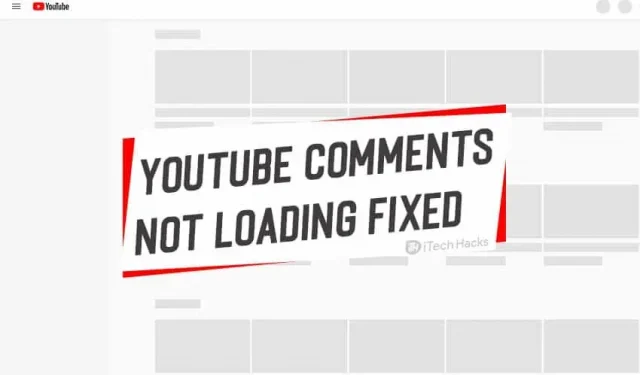
See uus põlvkond sõltub kõigist nende soovidest Google’ist ja YouTube’ist, nii et kõik teavad, kuidas YouTube’iga töötada, ja peaaegu kõik kasutavad seda, olgu see siis meelelahutus või teadmiste hankimine, samuti meeldib inimestele kommentaarides oma arvamust avaldada. Isegi paljudele inimestele meeldib video kohta lisateabe saamiseks kommentaare vaadata, kuid mis siis, kui te ei näe teiste inimeste arvustusi, mis kõlavad tüütult.
Sisu:
- 1 PARANDUS: YouTube’i kommentaaride laadimise viga.
- 1.1 1. Laadige videoleht uuesti
- 1.2 2. Proovige kontoga sisse logida
- 1.3 3. Kontrollige oma Interneti-ühendust.
- 1.4 4. Keela puhverserveri ühendused
- 1.5 5. Keelake valesti töötavad laiendused
- 1.6 6. Muutke YouTube’i paigutust.
- 1.7 7. Sirvimisandmete kustutamine
- 1.8 8. Puhastage aknasüsteem
- 1.9 9. Oodake ametlikku parandust
PARANDUS: YouTube’i kommentaaride laadimise viga.
Kommentaaride laadimisel võib tõrke põhjuseid olla mitu. Niisiis, sellele probleemile on mitu lahendust.
1. Laadige videoleht uuesti
See võib olla ajutine probleem, nii et võite proovida videolehte uuesti laadida, et näha, kas kommentaarid on nähtavad või mitte.
Kui videolehe uuesti laadimine ei aita, oodake mõni minut, kuni kommentaarid taastuvad. Võib-olla on probleem YouTube’is.
2. Proovige kontoga sisse logida
Kui kommentaare ei laadita, proovige oma kontole sisse logida ja näete kommentaare. Nüüd, isegi kui logite oma kontolt välja ja jätkate Youtube’i kasutamist, laaditakse kommentaarid tavapäraselt. YouTube’is on algoritmi tõrkeid, kuid see lahendus töötab erinevate inimeste jaoks.
3. Kontrollige oma Interneti-ühendust.
See probleem võib ilmneda halva Interneti-ühenduse tõttu. Saate oma ruuteri taaskäivitada, kui teil on WiFi-ühendus, või taaskäivitada telefoni, kui kasutate mobiilset andmesidet, ja oodata 2–3 minutit, kuni kommentaarid võtavad vajaliku aja. koormus.
4. Keela puhverserveri ühendused
Kui teie seadmes on lubatud mõni premium VPN-teenus, võib see põhjustada tõrke mitte ainult YouTube’i kommentaaride allalaadimisel, vaid ka mõnes muus rakenduses. Kui probleem on seotud VPN-teenusega, saate kõik kasutatavad puhverserveri ühendused keelata ja seejärel proovida lehte uuesti laadida, siis on kommentaarid nähtavad.
5. Keelake laiendused, mis ei tööta korralikult
Kui probleem kommentaaride laadimisel ilmneb pärast laienduste installimist, võib see olla tõeline süüdlane, kuid võite seda kontrollida, et olla kindel.
Saate kasutada inkognito sirvimisrežiimi, kuna laiendused on inkognito režiimis vaikimisi keelatud; nüüd saad laadida oma youtube’i lehe inkognito režiimis ja kontrollida, kas kommentaarid on nähtavad või mitte, kui kommentaarid on siin nähtavad, siis laiendused (mis suure tõenäosusega ei tööta korralikult) olid kommentaaride laadimise probleemi põhjuseks.
Ja seejärel hakake laiendusi ükshaaval lubama, et kontrollida, millised laiendused on kommentaarides nähtavad.
6. Muutke YouTube’i paigutust.
Kui te pärast kõigi ülaltoodud sammude järgimist ei näe YouTube’i kommentaare, saate oma YouTube’i paigutust muuta, sest paljud kasutajad on teatanud, et YouTube’i paigutuse muutmine aitab neil seda probleemi lahendada.
1. samm: klõpsake YouTube’i avalehel oma profiilipildil (paremas ülanurgas) ja valige hüpikaknas olevate valikute hulgast YouTube stuudio.
2. samm, seejärel valige pakutavate valikute hulgast klassikaline loojastuudio.
Samm-3 Klõpsake menüül (kolmerealine ülemine vasak nurk) ja valige avaleht, olete YouTube’i pealehel, nüüd kontrollige, kas kommentaarid on nähtavad või mitte.
7. Kustutage sirvimisandmed
Peaksite oma sirvimisandmed kustutama, sest paljud veebisaidid salvestavad teie andmed lokaalselt seadmesse, mida sirvimiseks kasutate, et laadida need andmed kiiremini iga kord, kui seda saiti järgmisel korral külastate. YouTube’i kommentaaride laadimata jätmise probleem võib olla tingitud vahemälu andmete mittevastavusest/puudumisest.
Saate selle probleemi lahendada, kustutades kõik Google Chrome’i andmed. Klaviatuuri otsetee Ctrl+Shift+delete viib teid uuele vahelehele, kus saate valida dialoogiboksi ClearBrowsingData. Seejärel valige ajavahemik ja klõpsake nuppu Kustuta andmed.
8. Puhastage oma aknasüsteem
Peaksite aeg-ajalt arvutist või mobiiltelefonist rämpsfaile (rämpsfailid ja sirvimisajalugu) puhastama.
9. Oodake ametlikku parandust
YouTube on tuntud rakendus, seega uuendatakse seda kasutajate mugavuse huvides pidevalt. Nende arendusmeeskond üritab oma rakendust senisest paremaks muuta ja see probleem võib olla mõne äsja lisatud funktsiooni tõttu juhuslik viga, kui see nii on, siis pole midagi teha, peate lihtsalt ootama järgmist värskendust.
YouTube’i kommentaare ei laeta korduma kippuvaid küsimusi
Kuidas YouTube’is kommentaare lubada?
Clear Studio Classicu kasutajatele on juhised järgmised.
- Logige oma YouTube’i sisse.
- Seejärel valige Creator Studio > Video Manager.
- Märkige ruut selle video kõrval, mida soovite hallata.
- Klõpsake valikul Toimingud (ekraani ülaosas).
- Seejärel valige Rohkem toiminguid > Kommentaarid > Luba kõik kommentaarid.
Mis juhtus YouTube’i kommentaaridega?
YouTube’i uue poliitika kohaselt keelatakse alaealistega videote kommenteerimine. Iga YouTube’i videot, mis sisaldab nii alaealisi kui ka vanemaid alaealisi, saab seostada röövelliku käitumisega.
Kuidas YouTube’is kommentaare vaadata?
Toiminguriba > Ajalugu > Kommentaarid. Palun.
Mis oli esimene YouTube’i kommentaar?
Esimene kommentaar YouTube’is oli “LOL!!!!!!!”. Marco Kasse, Itaalia, 14. juuni 2005, saates Zubazpants “Head ajad!!!”video.
Järeldus:
Siin on mõned kõige kasulikumad meetodid, mida saate kasutada YouTube’i kommentaaride parandamiseks, mis teie arvutisse ei laadita. Oleme kindlad, et üks ülaltoodud meetoditest parandab selle vea. Kui need parandused enam ei tööta, kommenteerige allpool. Uurime olukorda ja püüame need lahendada.



Lisa kommentaar